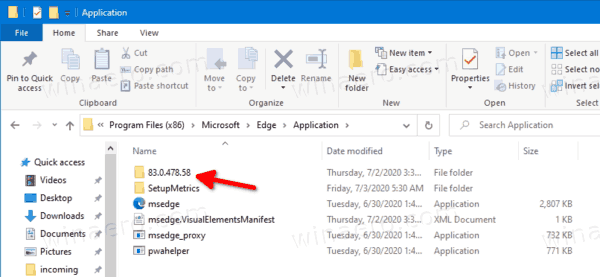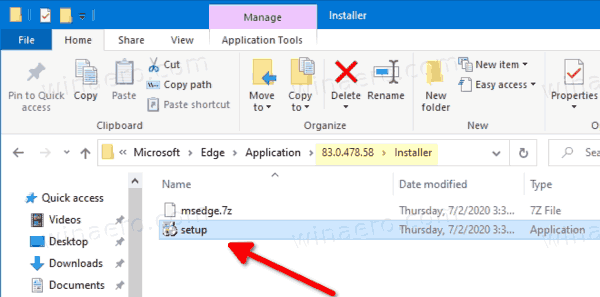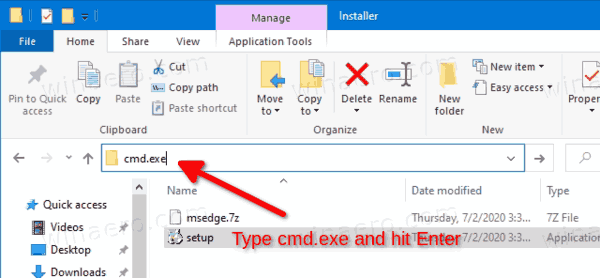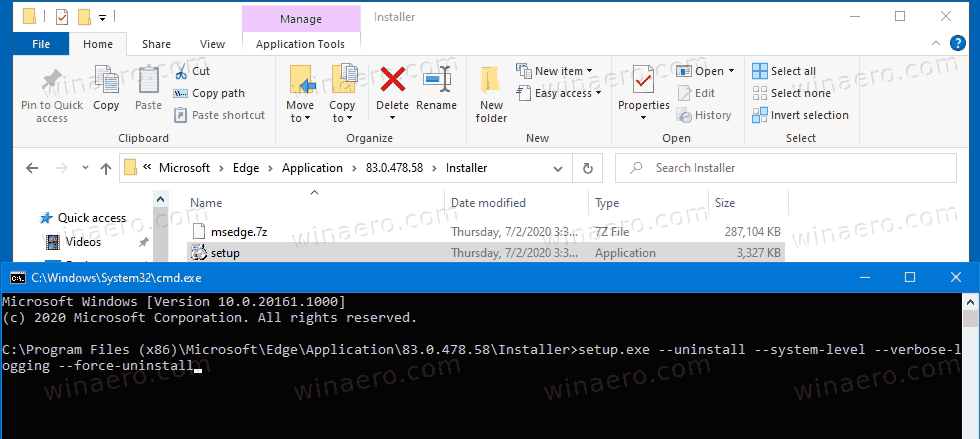Κατάργηση εγκατάστασης του Microsoft Edge Εάν το κουμπί απεγκατάστασης είναι γκριζαρισμένο
Η Microsoft άρχισε να παρέχει το Microsoft Edge σε χρήστες των Windows μέσω του Windows Update. Η ενημέρωση παρέχεται για χρήστες των Windows 10 έκδοση 1803 και άνω και αντικαθιστά την κλασική εφαρμογή Edge μόλις εγκατασταθεί. Το πρόγραμμα περιήγησης, όταν παραδόθηκε με KB4559309 , καθιστά αδύνατη την απεγκατάσταση από τις Ρυθμίσεις.

Μόλις εγκατασταθεί, η ενημέρωση αντικαθιστά το κλασικό Edge και το κρύβει από τη λίστα εφαρμογών. Δείτε πώς να το κάνετε να τα εγκαταστήσετε δίπλα-δίπλα .
Διαφήμιση
Η αλλαγή επηρεάζει μόνο τις εκδόσεις καταναλωτών των Windows 10. Οι εταιρικοί χρήστες πρέπει να το εγκαταστήσουν χειροκίνητα ή να το αναπτύξουν χρησιμοποιώντας προγράμματα εγκατάστασης MSI (δείτε παρακάτω).
πώς να ξεμπλοκάρετε κάποιον που διαφωνεί
Τι νέο υπάρχει στην ενημέρωση του Microsoft Edge
Η Microsoft αποστέλλει την ενημέρωση με τις ακόλουθες βασικές σημειώσεις:
- Οι καρφίτσες του μενού Έναρξη, τα πλακίδια και οι συντομεύσεις για την τρέχουσα έκδοση του Microsoft Edge θα μεταφερθούν στο νέο Microsoft Edge.
- Οι καρφίτσες και οι συντομεύσεις της γραμμής εργασιών για την τρέχουσα έκδοση του Microsoft Edge θα μεταφερθούν στο νέο Microsoft Edge.
- Το νέο Microsoft Edge θα καρφιτσωθεί στη γραμμή εργασιών. Εάν η τρέχουσα έκδοση του Microsoft Edge έχει ήδη καρφιτσωθεί, θα αντικατασταθεί.
- Το νέο Microsoft Edge θα προσθέσει μια συντόμευση στην επιφάνεια εργασίας. Εάν η τρέχουσα έκδοση του Microsoft Edge έχει ήδη μια συντόμευση, θα αντικατασταθεί.
- Από προεπιλογή, τα περισσότερα πρωτόκολλα που χειρίζεται το Microsoft Edge θα μεταφερθούν στο νέο Microsoft Edge.
- Η τρέχουσα έκδοση του Microsoft Edge θα είναι κρυφή από τις επιφάνειες UX στο λειτουργικό σύστημα. Αυτό περιλαμβάνει ρυθμίσεις, εφαρμογές και παράθυρα διαλόγου υποστήριξης αρχείων ή πρωτοκόλλων.
- Οι προσπάθειες εκκίνησης της τρέχουσας έκδοσης του Microsoft Edge θα ανακατευθύνουν στο νέο Microsoft Edge.
- Το First Run Experience (FRE) θα ξεκινήσει αυτόματα την πρώτη φορά που θα γίνει επανεκκίνηση μιας συσκευής μετά την εγκατάσταση του νέου Microsoft Edge.
- Δεδομένα από παλαιότερες εκδόσεις του Microsoft Edge (όπως κωδικοί πρόσβασης, αγαπημένα, ανοιχτές καρτέλες) θα είναι διαθέσιμα στο νέο Microsoft Edge.
- Το νέο Microsoft Edge δεν υποστηρίζει την κατάργηση αυτής της ενημέρωσης.
Όπως μπορείτε να δείτε, η τελευταία γραμμή δηλώνει ρητά ότι η Microsoft δεν επιτρέπει την κατάργηση της ενημέρωσης. Η εταιρεία ενδιαφέρεται να πάρει το μερίδιο αγοράς όσο το δυνατόν μεγαλύτερο για το νεότερο πρόγραμμα περιήγησής της. Ωστόσο, είναι πραγματικά δυνατό να το απεγκαταστήσετε. Υπάρχει μια ειδική εντολή απεγκατάστασης που μπορούμε να χρησιμοποιήσουμε.
Για να απεγκαταστήσετε το Microsoft Edge εάν το κουμπί απεγκατάστασης είναι γκρι,
- Ανοιξε Εξερεύνηση αρχείων .
- Μεταβείτε στον ακόλουθο φάκελο:
C: Program Files (x86) Microsoft Edge Application. - Εκεί, θα βρείτε έναν υποφάκελο που ταιριάζει με την τρέχουσα έκδοση του εγκατεστημένου προγράμματος περιήγησης Edge, π.χ.
83.0.478.58.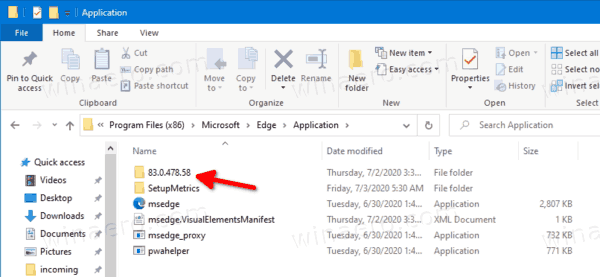
- Κάτω από αυτό, θα βρείτε το
Εγκαθιστώφάκελο, π.χ.83.0.478.58 Εγκατάσταση, το οποίο περιέχει τοsetup.exeαρχείο.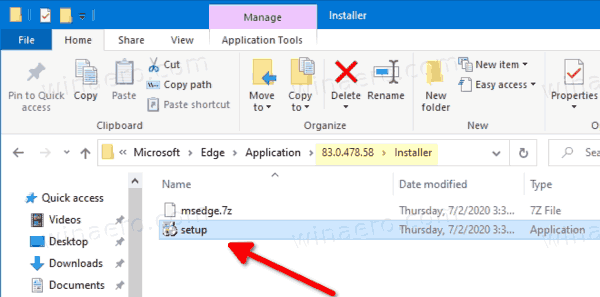
- Κάντε κλικ στη γραμμή διευθύνσεων του File Explorer, πληκτρολογήστε
cmd.exeκαι χτυπήστε τοΕισαγωκλειδί για ανοίξτε τη γραμμή εντολών στον τρέχοντα φάκελο.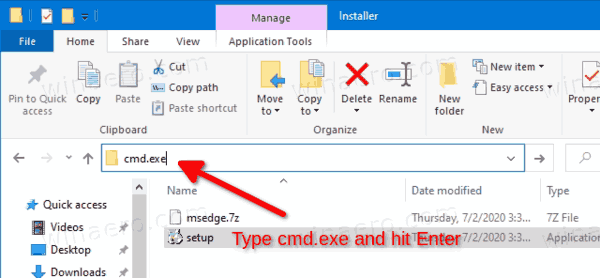
- Εισαγάγετε την ακόλουθη εντολή και πατήστε Enter:
setup.exe --uninstall - επίπεδο συστήματος --verbose-logging --force-uninstall.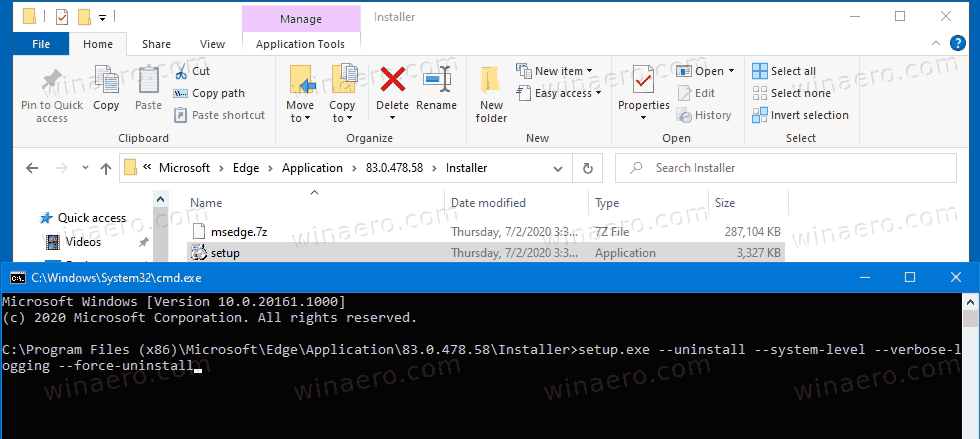
- Αυτό θα αφαιρέσει το πρόγραμμα περιήγησης Edge από το λειτουργικό σύστημα.
Τελείωσες.
πώς να κάνετε πιο γρήγορη την ενημέρωση του ατμού
Σημείωση: Εάν εμφανιστεί ένα μήνυμα σφάλματος κατά την εκτέλεση της παραπάνω εντολής, πρέπει να το δοκιμάσετε επανεκκινήστε το λειτουργικό σύστημα και στη συνέχεια εκτελέστε ξανά την εντολή.
Χάρη σε deskmodder.de για αυτήν την συμβουλή.